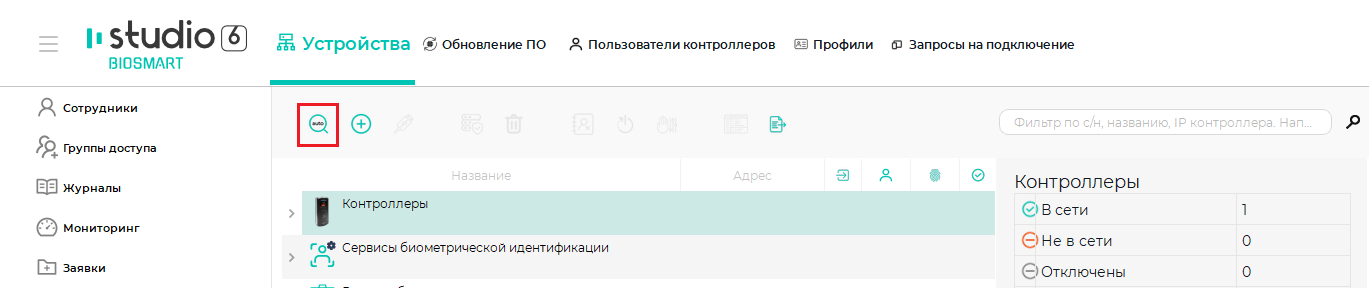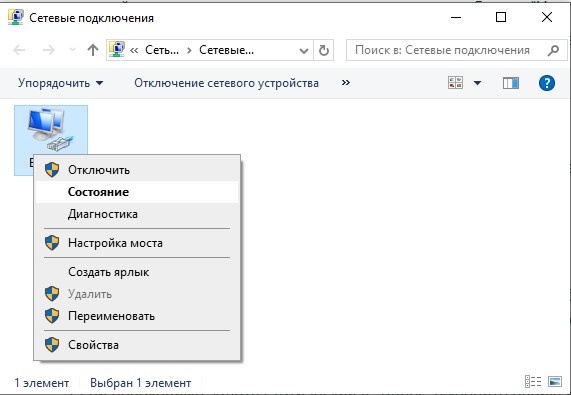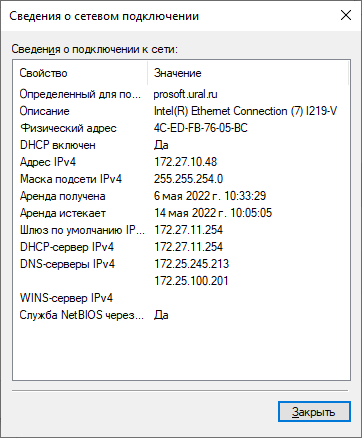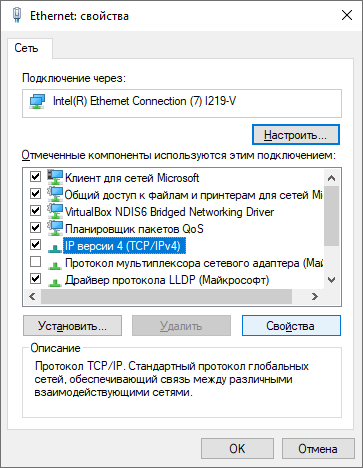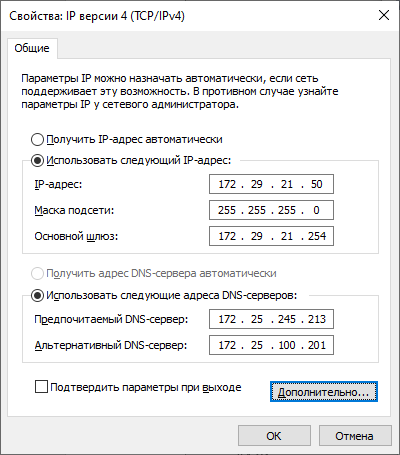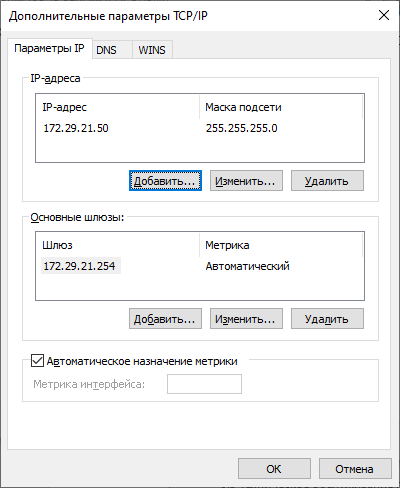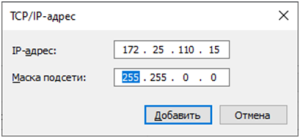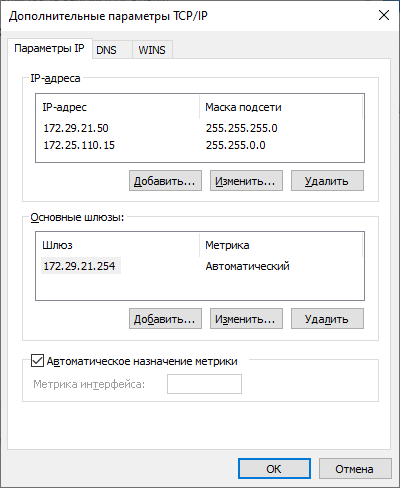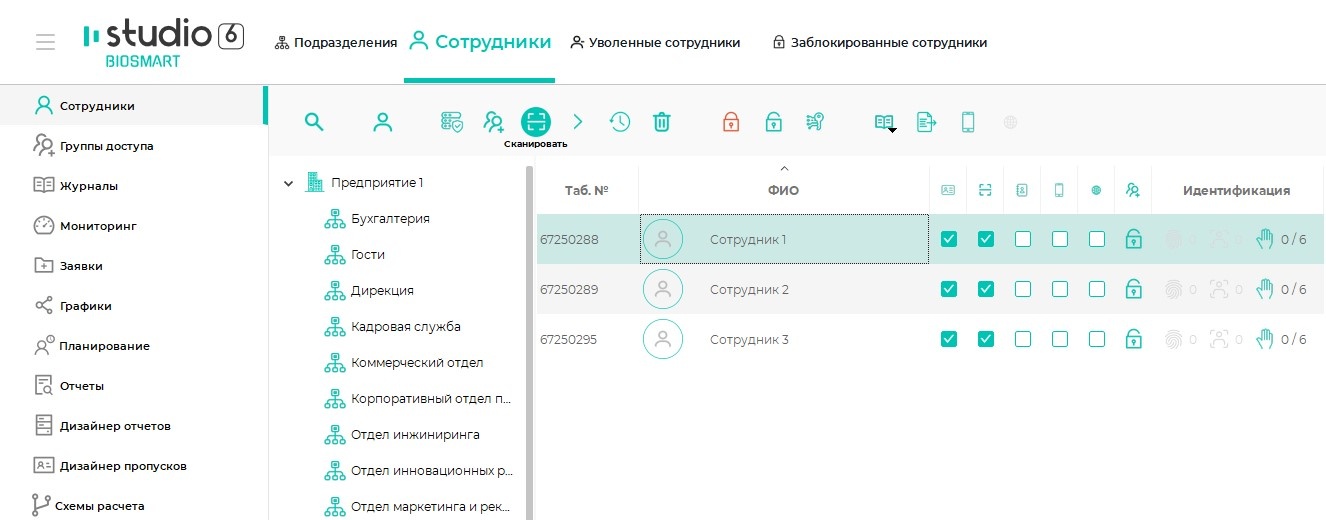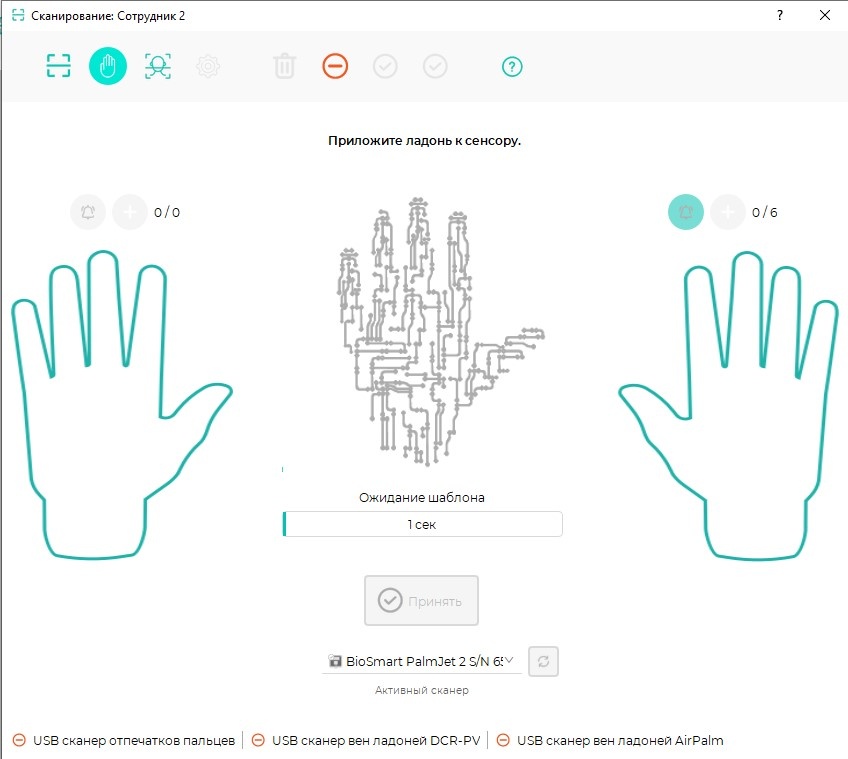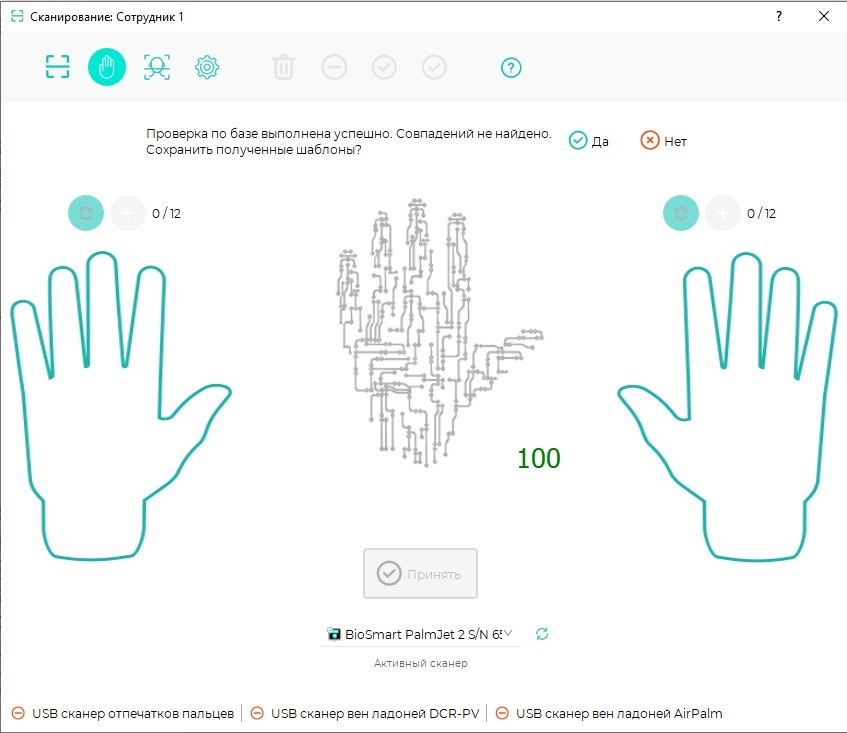В разделе описан минимальный необходимый перечень настроек, которые следует выполнить для начала работы с контроллером (с подключенным считывателем BioSmart PalmJet 2).
Приступать к настройке контроллера следует после монтажа (см. раздел Монтаж) и подключения (см. раздел Подключение).
Настройку необходимо выполнять в следующем порядке:
1 способ. В WEB-интерфейсе контроллера.
- Для доступа к WEB-интерфейсу откройте интернет-браузер и в строке адреса введите IP-адрес контроллера.
- Выполните авторизацию по логину service. Пароль по умолчанию 0000.
- Перейдите в раздел Параметры и укажите сетевые параметры контроллера в соответствии с настройками подсети, в которой будет использоваться контроллер. Один из вариантов настройки сетевых параметров показан ниже.
- Для применения настроек нажмите Установить.
После применения сетевых настроек контроллера верните настройки сетевого адаптера компьютера в исходное состояние.
2 способ. В ПО Biosmart-Studio v6.
В ПО Biosmart-Studio v6 контроллер должен сменить статус Не в сети на статус В сети .
- Нажмите кнопку Свойства и измените сетевые параметры контроллера в соответствии с настройками сети, в которой он будет использоваться.
- Нажмите Сохранить.
- Верните сетевые настройки компьютера в исходное состояние.
Если IP-адрес контроллера неизвестен, то можно узнать его, выполнив автоматический поиск в ПО Biosmart-Studio v6, или сбросить на IP-адрес по умолчанию с помощью перемычки IPRST на плате контроллера. Для сброса IP-адреса контроллера на IP-адрес по умолчанию (172.25.110.71) нужно при включенном питании контроллера замкнуть контакты перемычки IPRST и дождаться, пока светодиоды LINK и Activity не погаснут. После этого перемычку нужно разомкнуть.
Если по результатам автоматического поиска контроллер не был найден и сбросить IP-адрес контроллера не удалось, обратитесь за помощью в службу технической поддержки.
1.1. Добавление считывателей BioSmart PalmJet 2
- Для добавления подключенных считывателей BioSmart PalmJet 2 выберите контроллер BioSmart UniPass Pro 2 и нажмите кнопку Управление считывателями.
- В окне Мастер управления считывателями нажмите кнопку Найти.
- Подтвердите поиск.
- После завершения поиска выберите считыватель в списке и нажмите Добавить.
- В следующем окне нажмите Завершить.
Добавленный считыватель будет показан в списке устройств.
Для определения сотрудников, которым предоставлен доступ с помощью считывателя назначьте группу доступа (см. раздел ниже).
1.2. Назначение группы доступа
- Для назначения считывателю группы доступа перейдите в раздел Группы доступа.
- Выберите группу доступа, отметьте считыватель и нажмите кнопку Сохранить.
После назначения группы доступа в строке с названием считывателя будет показано количество сотрудников, которым предоставлен доступ с помощью считывателя и количество биометрических шаблонов в памяти управляющего контроллера.
В свойствах считывателя показаны названия назначенных групп доступа.
1.3. Настройка работы контроллера
Работа контроллера настраивается с помощью WEB-интерфейса.
- В интернет-браузере в строке адреса введите IP-адрес контроллера.
Выполните авторизацию по логину root. Пароль по умолчанию bioroot. - В разделе Базовые настройки нажмите кнопку Найти.
Найденные считыватели BioSmart PalmJet 2 будут показаны в списке. - Выберите номер считывателя BioSmart PalmJet 2, с которым должен работать контроллер.
Откроется список настроек. - Проверьте состояние следующих параметров:
- переключатель с номером считывателя должен быть включен:
- переключатель Базовые настройки должен быть включен:
- Укажите режим идентификации: Ладонь или карта (для идентификации по венам ладони или по коду RFID-карты) или Карта + ладонь (для идентификации по коду RFID-карты с подтверждением по венам ладони).
- Для сохранения настроек нажмите кнопку Сохранить.
- переключатель с номером считывателя должен быть включен:
Подробное описание настроек контроллера приведено в разделе 8 Настройки в WEB-интерфейсе.